兄弟传真机transmission verification report(或者回执确认报告、打印报告、传输验证报告)取消方法 办公室传真机fax-2820发传真,发送成功之后,机器默认就会发送一个transmission verification......
2023-11-23 200 兄弟传真机取消传真回执
Windows XP系统共享打印机操作方法如下:
一:设置主机电脑
1.首先您选择一台电脑当作以后使用的主机电脑,并且安装打印机的驱动程序。
2.驱动安装完毕后,请您点击电脑【开始】-【打印机和传真】-找到您安装的打印机图标。
3.右键点击打印机图标,进入【属性】,选择【共享】里面的【共享这台打印机】,然后按【确定】。
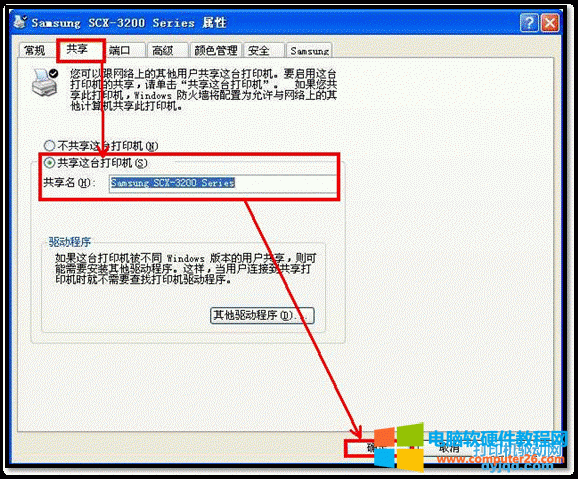
二:设置客户机电脑
1.点击电脑左下角【开始】找到【运行】。
2.打开【运行】,输入您主机电脑的IP地址。
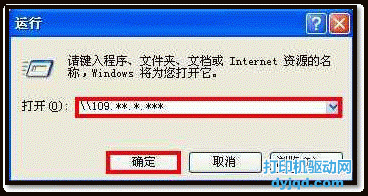
注意:每台电脑有不同的IP地址,请您根据您主机的IP地址进行输入。
主机电脑IP地址的查询方法为:
您点击主机电脑左下角【开始】-【运行】-输入【CMD】-弹出DOS窗口,在光标闪烁的位置输入“ipconfig ”命令,然后按回车键即可看到主机端的 ip 地址。
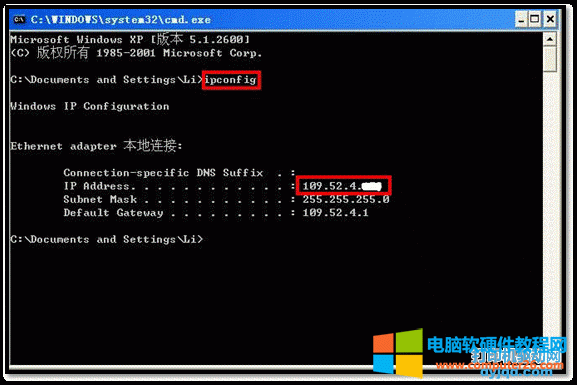
3.进入主机共享界面以后,会看到您的打印机图标,您右键点击打印机图标,选择【连接】,弹出图2的提示,选择“是”即可连接共享成功。
图1:

图2:

4.上述操作完毕以后,在电脑控制面板里面的打印机和传真中,可以看到共享的打印机图标,这时您就可以通过客户机进行打印了。
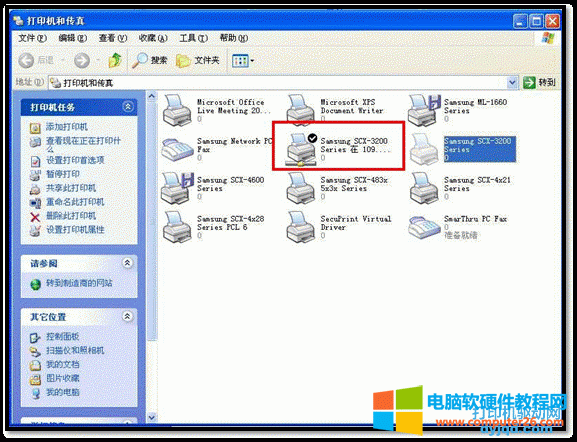
标签: 打印机教程
相关文章

兄弟传真机transmission verification report(或者回执确认报告、打印报告、传输验证报告)取消方法 办公室传真机fax-2820发传真,发送成功之后,机器默认就会发送一个transmission verification......
2023-11-23 200 兄弟传真机取消传真回执

联想LJ 2400L打印机硒鼓或墨粉灯亮,硒鼓加完墨粉还是无法打印怎么办呢?这时候要考虑对联想lj 2400l打印机清零,让打印机对墨粉盒重置计数,用过联想打印机的朋友都知道,打印机清......
2022-07-26 3689 打印机教程

除了日常的文件打印工作,扫描证件也是我们使用打印机比较频繁的功能。在扫描身份证时,很多人不清楚如何将两面身份证同时设置到同一页上,或是出现上下颠倒、正反图像重叠的......
2023-03-25 609 打印机教程

一. 问题描述 DLQ-3500K/3250K 在单页纸进纸时,打印机前PE 传感器可以检测到纸张并执行进纸动作,但当纸张顶端到达TPE 传感器位置时,打印机未执行纸张宽度检测,纸张被直接自动退出......
2022-12-23 220 打印机教程